ubuntu服务器配置
- 格式:docx
- 大小:59.99 KB
- 文档页数:3
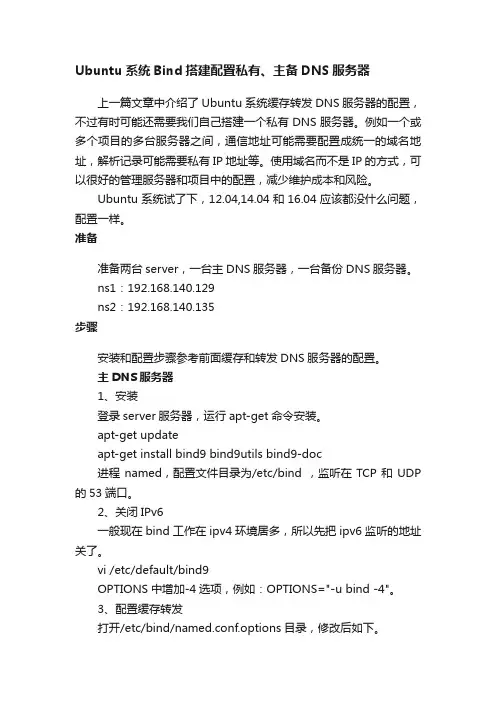
Ubuntu系统Bind搭建配置私有、主备DNS服务器上一篇文章中介绍了Ubuntu系统缓存转发DNS服务器的配置,不过有时可能还需要我们自己搭建一个私有DNS服务器。
例如一个或多个项目的多台服务器之间,通信地址可能需要配置成统一的域名地址,解析记录可能需要私有IP地址等。
使用域名而不是IP的方式,可以很好的管理服务器和项目中的配置,减少维护成本和风险。
Ubuntu系统试了下,12.04,14.04和16.04应该都没什么问题,配置一样。
准备准备两台server,一台主DNS服务器,一台备份DNS服务器。
ns1:192.168.140.129ns2:192.168.140.135步骤安装和配置步骤参考前面缓存和转发DNS服务器的配置。
主DNS服务器1、安装登录server服务器,运行apt-get命令安装。
apt-get updateapt-get install bind9 bind9utils bind9-doc进程named,配置文件目录为/etc/bind ,监听在TCP和UDP 的53端口。
2、关闭IPv6一般现在bind工作在ipv4环境居多,所以先把ipv6监听的地址关了。
vi /etc/default/bind9OPTIONS中增加-4选项,例如:OPTIONS="-u bind -4"。
3、配置缓存转发打开/etc/bind/named.conf.options目录,修改后如下。
acl goodclients {192.168.140.0/24;localhost;localnets;};options {directory "/var/cache/bind";listen-on { 192.168.140.129;};listen-on-v6 { none; };dnssec-validation auto;auth-nxdomain no; # conform to RFC1035recursion yes ;allow-query { goodclients;};allow-transfer { none; }; # disable zone transfers by defaultforwarders {223.5.5.5;223.6.6.6;};forward only ;};4、配置local文件named.conf.local 文件默认是空的。
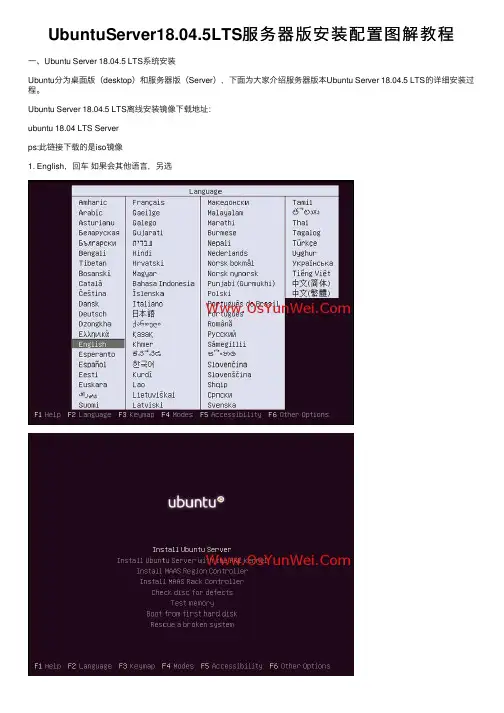
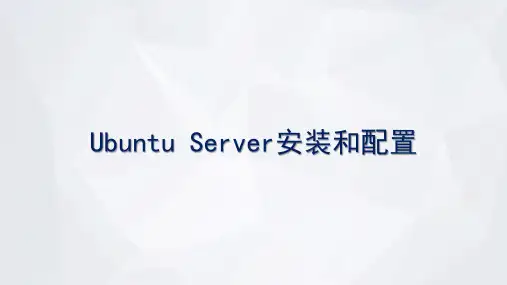

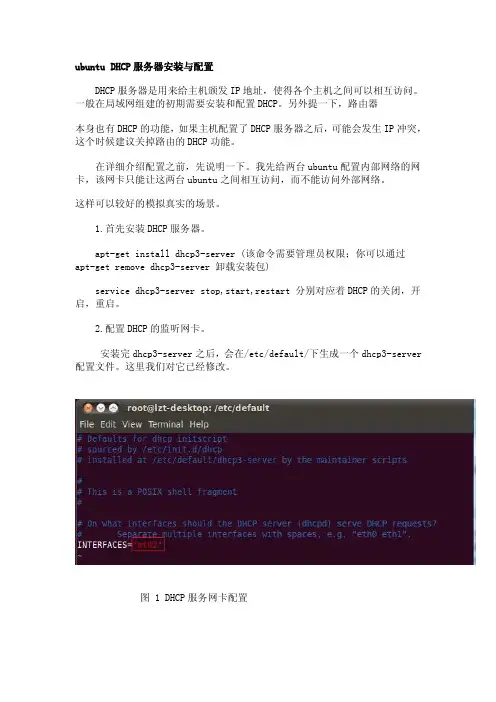
ubuntu DHCP服务器安装与配置DHCP服务器是用来给主机颁发IP地址,使得各个主机之间可以相互访问。
一般在局域网组建的初期需要安装和配置DHCP。
另外提一下,路由器本身也有DHCP的功能,如果主机配置了DHCP服务器之后,可能会发生IP冲突,这个时候建议关掉路由的DHCP功能。
在详细介绍配置之前,先说明一下。
我先给两台ubuntu配置内部网络的网卡,该网卡只能让这两台ubuntu之间相互访问,而不能访问外部网络。
这样可以较好的模拟真实的场景。
1.首先安装DHCP服务器。
apt-get install dhcp3-server (该命令需要管理员权限;你可以通过apt-get remove dhcp3-server 卸载安装包)service dhcp3-server stop,start,restart 分别对应着DHCP的关闭,开启,重启。
2.配置DHCP的监听网卡。
安装完dhcp3-server之后,会在/etc/default/下生成一个dhcp3-server 配置文件。
这里我们对它已经修改。
图 1 DHCP服务网卡配置这里的eth2是该ubuntu主机lzt的内部网络网卡。
这样DHCP服务器就可以监听该网卡了。
3.配置DHCP服务器DHCP的配置目录是在/etc/dhcp3/下。
我们需要对dhcpd.conf进行相应的配置。
该配置文件里面有很多例子,大家可以好好看看。
我们在里面加入这样一段。
图 2 DHCP配置authoritative--用来指定客户端获得一个不是该DHCP颁发的IP信息的时候,DHCP会发送一个拒绝消息,而不会等待请求超时。
客户端可以重新再向DHCP 索取地址。
当网络上有多台DHCP时,可以用该参数来忽略其他DHCP。
subnet指明是那个子网,netmark对应着子网掩码(可以查看计算机网络了解更多知识)。
range A to B 指明颁发的IP的范围。
domain-name-servers,domain-name 域名服务器地址和其名称(可选)。

Ubuntu服务器配置1.准备工作$ sudo apt-get update --fix-missing$sudo apt-get update/*根据情况更改DNS$ sudo vi /etc/resolv.confInsert键更改后ESC,然后shift键+分号(冒号):wq回车保存 q!不保存*/2.Apache2的配置$sudo apt-get install apache2$ sudo/etc/init.d/apache2 restartApache2.conf->$vim /etc/apache2/apache2.conf3. PHP5的配置$ sudoapt-get install libapache2-mod-php5 php5php.ini->$vim /etc/php5/apache2/php.ini开启php_mcrypt模块(phpmyadmin需要)$ sudoapt-get install php5-mcrypt$ cd /etc/php5/apache2/conf.d$ sudoln -s ../../mods-available/mcrypt.ini ./20-mcrypt.ini $ sudo service apache2 restart4. MySQL的配置$ sudoapt-get installmysql-server mysql-client数据库安装完成后,为了方便管理和操作,继续安装phpmyadmin。
$ sudo apt-get install phpmyadmin然后将phpmyadmin与apache2建立连接,www目录在/var/www,phpmyadmin在/usr/share /phpmyadmin目录$ sudo ln -s /usr/share/phpmyadmin /var/wwwMySQL: http://localhost/phpmyadmin5. FTP工具配置$ sudo apt-get install vsftpd$ sudonano /etc/vsftpd.conf#禁止匿名访问anonymous_enable=NO#接受本地用户local_enable=YES#允许上传write_enable=YES#用户只能访问限制的目录chroot_local_user=YES#设置固定目录,在结尾添加。
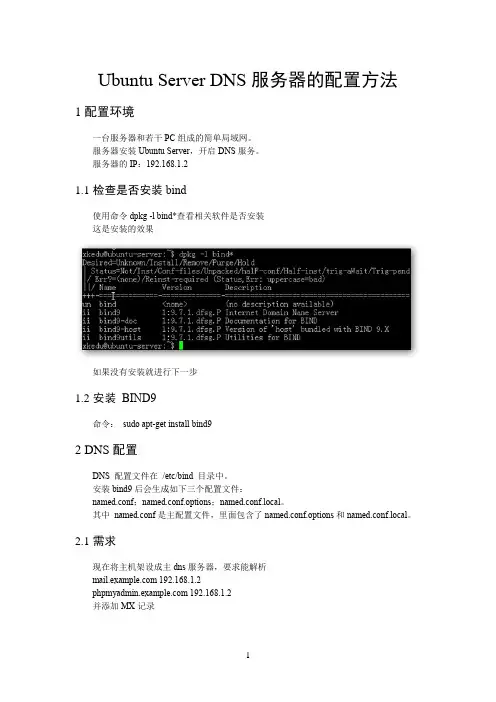
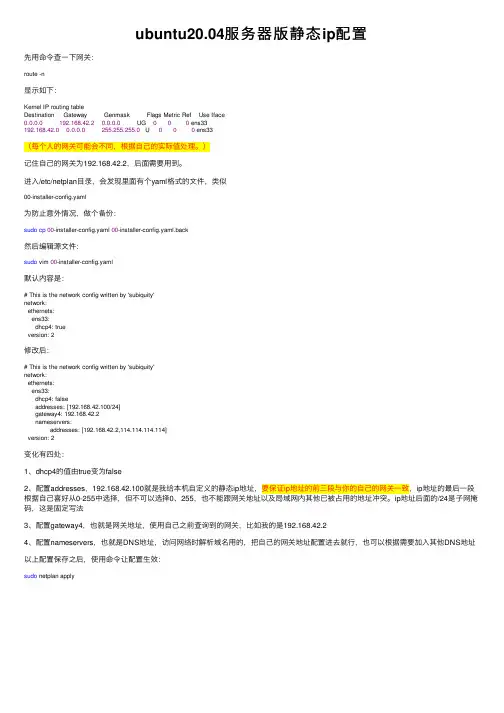
ubuntu20.04服务器版静态ip配置先⽤命令查⼀下⽹关:route -n显⽰如下:Kernel IP routing tableDestination Gateway Genmask Flags Metric Ref Use Iface0.0.0.0192.168.42.20.0.0.0 UG 000 ens33192.168.42.00.0.0.0255.255.255.0 U 000 ens33(每个⼈的⽹关可能会不同,根据⾃⼰的实际值处理。
)记住⾃⼰的⽹关为192.168.42.2,后⾯需要⽤到。
进⼊/etc/netplan⽬录,会发现⾥⾯有个yaml格式的⽂件,类似00-installer-config.yaml为防⽌意外情况,做个备份:sudo cp00-installer-config.yaml 00-installer-config.yaml.back然后编辑源⽂件:sudo vim 00-installer-config.yaml默认内容是:# This is the network config written by 'subiquity'network:ethernets:ens33:dhcp4: trueversion: 2修改后:# This is the network config written by 'subiquity'network:ethernets:ens33:dhcp4: falseaddresses: [192.168.42.100/24]gateway4: 192.168.42.2nameservers:addresses: [192.168.42.2,114.114.114.114]version: 2变化有四处:1、dhcp4的值由true变为false2、配置addresses,192.168.42.100就是我给本机⾃定义的静态ip地址,要保证ip地址的前三段与你的⾃⼰的⽹关⼀致,ip地址的最后⼀段根据⾃⼰喜好从0-255中选择,但不可以选择0、255,也不能跟⽹关地址以及局域⽹内其他已被占⽤的地址冲突。
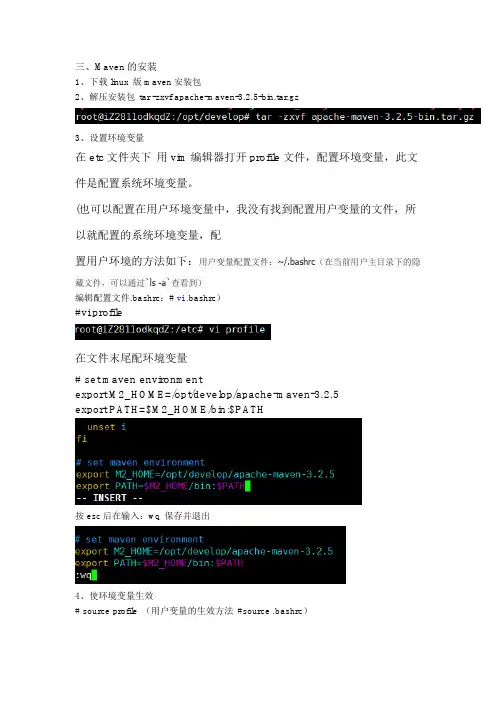
三、Maven的安装
1、下载linux 版maven安装包
2、解压安装包tar -zxvf apache-maven-3.2.5-bin.tar.gz
3、设置环境变量
在etc文件夹下用vim编辑器打开profile文件,配置环境变量,此文件是配置系统环境变量。
(也可以配置在用户环境变量中,我没有找到配置用户变量的文件,所以就配置的系统环境变量,配
置用户环境的方法如下:用户变量配置文件:~/.bashrc(在当前用户主目录下的隐
藏文件,可以通过`ls -a`查看到)
编辑配置文件.bashrc:# vi .bashrc)
#vi profile
在文件末尾配环境变量
# set maven environment
export M2_HOME=/opt/develop/apache-maven-3.2.5
export PATH=$M2_HOME/bin:$PATH
按esc后在输入:wq 保存并退出
4、使环境变量生效
# source profile (用户变量的生效方法#source .bashrc)
5、测试maven是否安装成功#mvn -version。
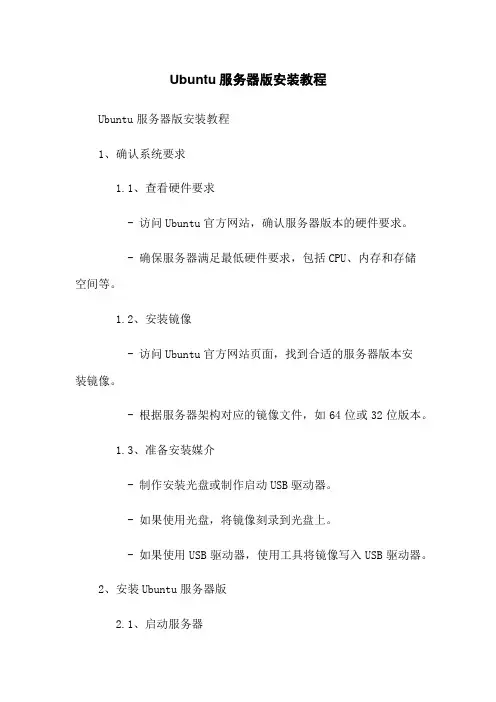
Ubuntu服务器版安装教程Ubuntu服务器版安装教程1、确认系统要求1.1、查看硬件要求- 访问Ubuntu官方网站,确认服务器版本的硬件要求。
- 确保服务器满足最低硬件要求,包括CPU、内存和存储空间等。
1.2、安装镜像- 访问Ubuntu官方网站页面,找到合适的服务器版本安装镜像。
- 根据服务器架构对应的镜像文件,如64位或32位版本。
1.3、准备安装媒介- 制作安装光盘或制作启动USB驱动器。
- 如果使用光盘,将镜像刻录到光盘上。
- 如果使用USB驱动器,使用工具将镜像写入USB驱动器。
2、安装Ubuntu服务器版2.1、启动服务器- 插入安装光盘或连接启动USB驱动器。
- 启动服务器并选择从光盘或USB驱动器启动。
2.2、进入安装界面- 等待安装程序加载。
- 选择适当的语言和键盘布局。
2.3、安装选项- 选择“Install Ubuntu Server”开始安装。
- 可选择在安装过程中软件更新和第三方软件。
2.4、磁盘分区- 选择适当的磁盘分区方式,如手动分区或使用整个磁盘。
- 根据实际需求设置分区方案。
- 确认分区设置并开始安装。
2.5、系统设置- 设置服务器的主机名。
- 选择合适的时区。
- 创建一个管理员账户并设置密码。
2.6、完成安装- 等待安装过程完成。
- 卸载安装媒介并选择重新启动服务器。
3、配置Ubuntu服务器3.1、更新系统- 登录服务器后,执行以下命令更新系统:```sudo apt updatesudo apt upgrade```3.2、安装常用软件- 根据需求安装服务器常用软件,如Nginx、MySQL等。
- 使用apt命令安装软件,例如:```sudo apt install nginxsudo apt install mysql-server```3.3、配置防火墙- 使用ufw命令配置防火墙规则,如开启/关闭端口、限制IP访问等。
- 示例:```sudo ufw allow 80sudo ufw allow 22sudo ufw allow from 192.168.1:0/24 to any port 3306sudo ufw enable```3.4、配置SSH访问- 根据需求修改SSH配置文件,如修改端口、禁止root 登录等。
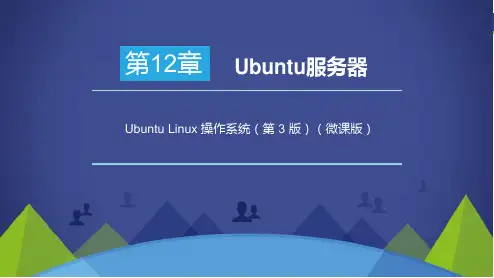
计算机网络实验报告实验名称:DHCP服务器的安装和配置学号、姓名:张焓实验日期:2016-09-30 实验报告日期:2016-09-30实验地点:小组成员分工:一.实验目的1、基础配置观察实验: 用wireshark抓包分析2、Linux下完成DHCP服务器的安装和配置3、将物理机连接到虚拟机的DHCP服务器二.实验环境1.实验设备:软件:linux ubuntu,Windos,Wireshark;硬件:PC 1台2.网络拓扑结构图如下:三.实验内容及步骤、实验的详细记录、实验结果分析(写出每个命令执行时,所显示的内容,实验中遇到的问题和思考。
)1.安装isc-dhcp-server采用命令:apt-get install isc-dhcp-server:2.配置isc-dhcp-server首先对作为DHCP服务器的“ubuntu 副本”进行设置:进入超级用户,编辑文件/etc/default/isc-dhcp-server文件:在INTERFACES=””处填入网卡名enp0s3:编辑文件:/etc/dhcp/dhcpd.conf:将文件打开发现有很多例子,都是被注释掉了的,选用一个例子,修改后的结果如下:修改本机的IP地址,子网掩码,默认网关,DNS等:对该网卡进行重启,对网络进行重新启动,将DHCP服务开启:完成所有配置之后我们先查看一下网络配置:3.Linux客户机配置(虚拟机从虚拟机获得IP):网络连接设置为自动获取IP地址:在命令行中输入dhclient命令重新分配IP地址,我们发现IP地址成功被分配到了,其中图一是未得到分配的IP地址,图二是重分配后得到的由DHCP服务器192.168.137.2分配而来的IP地址192.168.137.101:通过wireshark抓包进行分析,可看到IP地址192.168.137.101的确是由DHCP服务器192.168.137.2提供的,并且可以看到它们之间的request-ack过程:4.Windows客户机配置(物理机从虚拟机获得IP):网络连接设置为自动获取IP地址:在命令行中输入ipconfig/renew命令重新分配IP地址,我们发现IP地址成功被分配到了,得到的由DHCP服务器192.168.137.2分配而来的IP地址192.168.137.106:通过wireshark抓包进行分析,找到物理机与虚拟机间DHCP协议通信的报文:192.168.137.106的确是由DHCP服务器192.168.137.2提供的:四.思考题回答五.实验总结在这次实验中,我了解了DHCP的相关概念、工作原理及其作用。
Ubuntu VNC服务器及客户端安装配置手册Michael Xie2010-11-5Ⅰ、系统概要一、系统主要信息OS Platform:Ubuntu Server 10.04 32bitHostname: GIT-SERVERIP Address: 172.17.92.125Gateway: 172.17.92.254二、主要软件版本信息Linux kernel version: 2.6.32-25Ubuntu release version: 10.04VNC server version: 4.1.1VNC viewer version: 4.1.8Ⅱ、VNC服务器端安装及配置一、VNC服务器端安装1、执行如下命令安装vnc服务器端:sudo apt-get install vnc4-commonsudo apt-get install vnc4server2、执行如下命令安装vnc-java(用于对VNC Web的支持)sudo apt-get install vnc-java二、VNC服务器端设置1、VNC密码设置执行如下命令给当前用户设置VNC Server登录密码(一定要注意,如果配置了不同用户的VNC需要分别到各自用户中进行修改)vncpasswd以上命令所输入的密码将会被保存在用户主目录下的.vnc子目录中(本例中为/root/.vnc/passwd)2、修改vnc的默认设置,使启动时运行gnome作为X的桌面(如果不设置,vnc将使用twm)执行如下命令:vncserver :1vncserver –kill :1以上命令执行后,将在用户主目录下的.vnc子目录中为用户自动建立xstartup配置文件(本例中为/root/.vnc/xstartup),在每次启动VNC服务时,都会读取该文件中的配置信息。
另外,在.vnc目录下有个类似如下形式的文件“servername:display-number.pid”(本例中为GIT-SERVER:1.pid),这个文件记录着启动VNC后对应操作系统的进程号,用于停止VNC服务时准确定位进程号。
ubuntu-server的⽹络配置之前⽤的ubuntu,要么是装好的,要么是虚拟机⾥的,今天在公司亲⾃给⼀台新机器装了个ubuntu-server 16.04,在⽹络配置上遇到了问题,果然实践出真知啊。
事情是这样的,装好系统后,我的⽹络配置是这样的:/etc/network/interfacesauto eth0iface eth0 inet staticaddress 192.168.1.3netmask 255.255.255.0gateway 192.168.1.1/etc/resolvconf/resolv.conf.d/basenameserver 202.96.134.133这样写是没问题的,但⽤ifup eth0死活起来不,提⽰"not device eth0",⽹⼝也不亮。
试了好多遍后,我怀疑是不是没装⽹卡驱动,但⼜觉得不对,iso⾥肯定带驱动的,配着,配着,看着"not device eth0",突然⼀想,是不是⽹卡不叫eth0,我之前的认知,觉得都是eth打头的,于是我敲了ifconfig -a,除了lo,还有⼏个名,于是我选了⼀个enp9s0替换eth0,再⼀敲ifup enp9s0,果然ok了。
这⾥再来总结⼀下ubuntu的有线⽹络配置1、⾃动获取ip/etc/network/interfacesauto [dname]iface [dname] inet dhcp2、静态ipA.配置地址参数/etc/network/interfaceauto [dname]iface [dname] inet staticaddress [ip地址]netmask [⼦⽹掩码]gateway [⽹关]B.配置DNS服务器/etc/resolvconf/resolv.conf.d/basenameserver [dns服务器ip]其中dname是⽹卡名,⽤ifconfig -a查看.。
Ubuntu服务器入门指南Ubuntu 服务器指南[编辑]关于本指南[编辑]排版约定本文档将使用下列记号:备注,一般表示一段有趣的,有时是技术性的,并和上下文相关的信息。
提示,提供有完成某件事情的建议或捷径。
警示,提醒读者可能面临的问题,并给出避免这些问题的帮助信息。
警告,告知读者在特定情形下可能出现的风险。
用于打印的交叉引用排版约定效果如下:∙o▪▪到其它文档和网站的链接看上去像这样。
PDF、HTML 以及XHTML 版本的文档将使用超链接来处理交叉引用。
输入内容的排版约定效果如下:∙o▪▪文件名或者目录路径,将以等宽字体(monospace)显示。
▪您在终端(Terminal)里输入的命令显示效果如下:command to type∙o▪▪您在用户界面上点击、选择或选中的选项,将以等宽字体(monospace)显示。
菜单选择、鼠标动作及键盘快捷键:∙o▪▪菜单选择的序列操作显示效果如下:文件(F) →打开(O)∙o▪▪鼠标动作假定您使用右手模式的鼠标设定。
文中述及的“单击”和“双击”皆使用鼠标左键。
文中述及的“单击右键”指的是使用鼠标右键。
文中述及的“单击中键”指的是使用鼠标中键、按下鼠标滚轮,或者是以模拟中键的方式同时按下鼠标左、右键,这取决于您的鼠标设计。
▪键盘快捷键组合的显示效果如下:Ctrl+N 。
根据惯例,“Control”、“Shift” 以及“Alternate” 按键将以Ctrl、Shift 以及Alt 来表示,需要特别指出的是,其中第一个按键在按下第二个键的过程中应该一直被按住。
[编辑]贡献和反馈本文档由Ubuntu 文档小组编写。
您可以通过Ubuntu 文档小组的邮件列表发送自己的意见或评论来完善本文档。
欲知该小组的信息、其邮件列表、项目等等详情,您可以访问Ubuntu 文档小组官方网站。
本文档的简体中文版由UbuntuChina 文档组翻译,欲知更多信息或加入我们,请访问Ubuntu 中文Wiki。
安装FTP软件sudo apt-get install vsftpd开启、停止、重启vsftpd服务service vsftpd start | stop | restart或者启动vsftpd:sudo /etc/init.d/vsftpd start停止vsftpd:sudo /etc/init.d/vsftpd stop重启vsftpd:sudo /etc/init.d/vsftpd restart添加FTP用户//将用户锁定至相应目录sudo useradd -m -d /home/ftptest -G root ftptest编辑ftptest密码sudo passwd ftptest配置FTP服务器主配置文件sudo vi /etc/vsftpd.confanonymous_enable=YES //是否允许匿名登录FTP服务器local_enable=YES //是否允许本地用户登录FTP服务器,本地用户登录后进入用户主目录write_enable=YES //是否允许本地用户对FTP服务器文件具有写权限。
anon_upload_enable=YES //是否允许匿名用户上传文件anon_mkdir_write_enable=YES //是否允许匿名用户创建信文件夹dirmessage_enable=YES //是否激活目录欢迎信息xferlog_enable=YES //默认值为NO,如果启动此选项,系统将会维护记录服务器上传和下载情况的日志文件,默认情况该日志文件为/var/log/vsftpd.log,也可以通过下面的xferlog_file 选项对其进行设定。
xferlog_file=/var/log/vsftpd.log // 系统维护的日志文件xferlog_std_format=YES // 如果启用此选项,传输日志文件将以标准 xferlog 的格式书写,该格式的日志文件默认为/var/log/xferlog,也可以通过xferlog_file选项对其进行设定,默认值为NOdual_log_enable // 如果添加并启用此选项,将生成两个相似的日志文件,默认在/var/log/xferlog和/var/log/vsftpd.log目录下。
Ubuntu服务器安全配置Ubuntu服务器是一种强大的操作系统,具有高度的安全性和可靠性。
但是,仍然需要对其进行适当的配置和安全性设置,以确保最高的保护水平并保持数据的安全。
本文将分析如何配置Ubuntu服务器以确保最大的安全性。
一、基础的保护策略1. 更新系统和软件:Ubuntu服务器定期更新安全补丁和软件更新,以保持系统健康并维护其安全性。
如果未及时更新,攻击者可能会利用漏洞入侵服务器。
2. 基础的防火墙策略:Ubuntu上可以使用ufw或iptables等防火墙工具进行配置以启用网络防护。
通过配置防火墙可以控制流量和对网络进行限制,以阻止入侵和减少攻击面。
3. 关闭不必要的服务:从安全的角度上看,只有在需要时才应打开该服务端口并关闭不必要的服务,即可降低系统被攻击的风险。
4. 禁用root用户登录:使用root用户登录,虽然很方便,但也给攻击者提供了高权限,从而使服务器面临安全风险。
因此应该创建其他用户来替代root用户,避免使用root用户进行登录。
5. 标准用户和管理员:通过为用户分配适当的角色和权限来限制访问服务器资源。
管理员应该具有完整的系统访问权限,而标准用户用户只能访问有限的文件和目录。
二、启用网络加密1. SSH和SSL: SSH和SSL协议可以增强远程连接的安全性。
SSH可以防止中间人攻击而对通信进行加密,而SSL可以提供类似的加密保护,以保护Web服务器和应用程序不受攻击和信息泄露。
2. VPN:虚拟私有网络可以为您的Web服务器提供高级安全性保护。
在网络上建立VPN连接可以阻止驻留的攻击,保护敏感网络资产和防止黑客网络捕捉您的天线广播数据。
三、数据加密保护1. 磁盘加密:无论是为了保持敏感数据的机密性,还是防止丢失或被盗的计算机,全磁盘加密都是一项旨在增强数据保护的强大技术。
在Linux上,可以使用LUKS或DM-Crypt驱动器加密工具,这些工具可以通过加密技术将文件存储于安全状态下。
Ubuntu服务器配置
1.准备工作
$ sudo apt-get update --fix-missing
$sudo apt-get update
/*根据情况更改DNS
$ sudo vi /etc/resolv.conf
Insert键更改后ESC,然后shift键+分号(冒号):wq回车保存 q!不保存*/
2.Apache2的配置
$sudo apt-get install apache2
$ sudo/etc/init.d/apache2 restart
Apache2.conf->$vim /etc/apache2/apache2.conf
3. PHP5的配置
$ sudoapt-get install libapache2-mod-php5 php5
php.ini->$vim /etc/php5/apache2/php.ini
开启php_mcrypt模块(phpmyadmin需要)
$ sudoapt-get install php5-mcrypt
$ cd /etc/php5/apache2/conf.d
$ sudoln -s ../../mods-available/mcrypt.ini ./20-mcrypt.ini $ sudo service apache2 restart
4. MySQL的配置
$ sudoapt-get installmysql-server mysql-client
数据库安装完成后,为了方便管理和操作,继续安装phpmyadmin。
$ sudo apt-get install phpmyadmin
然后将phpmyadmin与apache2建立连接,www目录在/var/www,phpmyadmin在/usr/share /phpmyadmin目录
$ sudo ln -s /usr/share/phpmyadmin /var/www
MySQL: http://localhost/phpmyadmin
5. FTP工具配置
$ sudo apt-get install vsftpd
$ sudonano /etc/vsftpd.conf
#禁止匿名访问
anonymous_enable=NO
#接受本地用户
local_enable=YES
#允许上传
write_enable=YES
#用户只能访问限制的目录
chroot_local_user=YES
#设置固定目录,在结尾添加。
如果不添加这一行,各用户对应自己的目录,当然这个文件夹自己建local_root=/home/ftp
$ sudouseradd -d /home/ftp -M username
$ sudopasswdusername
$ sudochmod a-w /home/ftp
$ sudomkdir /home/ftp/data
$ sudonano /etc/pam.d/vsftpd
注释掉
#auth required pam_shells.so
$ sudoservice vsftpd restart
如有疑问,欢迎关注RoyalOvesR的微博。